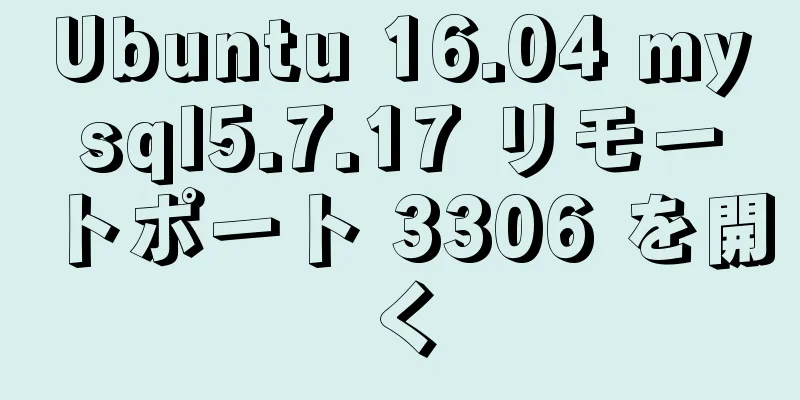JavaScript における clientWidth、offsetWidth、scrollWidth の違い
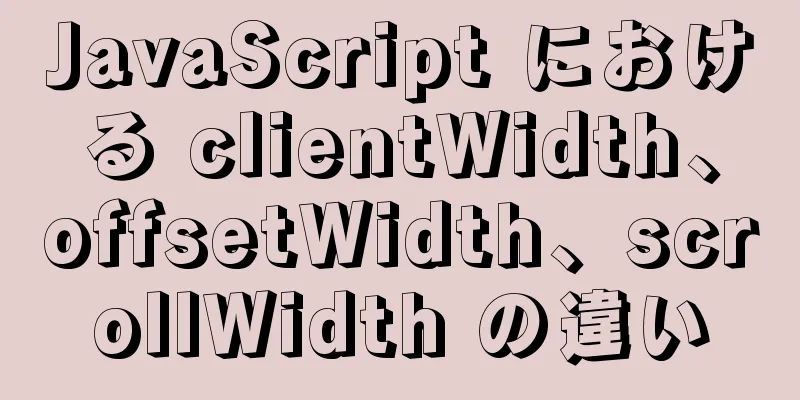
1. コンセプトこれらはすべて Element の属性であり、要素の幅を示します。 Element.clientWidth コンテンツ + 内側の余白 - スクロールバー ----- 境界線と外側の余白を除く == 表示コンテンツ 2. 例1. 水平スクロールバーのみ
<!DOCTYPE html>
<html lang="ja">
<ヘッド>
<メタ文字セット="UTF-8">
<title>scrollWidth、clientWidth、offsetWidth をテストする</title>
<スタイル タイプ="text/css">
本文、html {
マージン: 0px;
パディング: 0px;
}
#父親 {
幅: 300ピクセル;
オーバーフロー:自動;
パディング: 10px;
背景: レベッカパープル;
境界線: 10px 実線の赤;
マージン: 20px;
}
#子供 {
高さ: 100px;
幅: 1000ピクセル;
パディング: 10px;
境界線: 20px 実線 #ffcc99;
マージン: 30px;
}
</スタイル>
</head>
<本文>
<div id="父">
<div id="child"></div>
</div>
<script type="text/javascript">
var 子 = document.getElementById("子");
console.log("child.width:", window.getComputedStyle(child).width); //コンテンツの幅: 1000px
console.log("child.clientWidth:", child.clientWidth); //コンテンツ + 内側の余白 - スクロールバー-----境界線と外側の余白を除く == 表示コンテンツ 1020px
console.log("child.scrollWidth:", child.scrollWidth); //コンテンツ + パディング + オーバーフロー サイズ ----- 境界線と余白を除く == 実際のコンテンツ 1020px
console.log("child.offsetWidth:", child.offsetWidth); //要素の幅(コンテンツ + パディング + 境界線 + スクロールバー) == 全体、コントロール全体は 1060 ピクセルです
var 父親 = document.getElementById("父親");
console.log("father.width:", window.getComputedStyle(father).width); //コンテンツの幅: 300px
console.log("father.clientWidth:", father.clientWidth); //コンテンツ + 内側の余白 - スクロールバー ----- 境界線と外側の余白は含まれません == 表示コンテンツ 320px
console.log("father.scrollWidth:", father.scrollWidth); //コンテンツ + パディング + オーバーフロー サイズ ----- 境界線と余白を除く == 実際のコンテンツ 1100px
console.log("father.offsetWidth:", father.offsetWidth); //要素の幅(コンテンツ + パディング + 境界線 + スクロールバー) == 全体、コントロール全体は 340px です
</スクリプト>
</本文>
</html>水平スクロール バーのみがある場合、親要素は子要素の幅の影響を受けます。もう 1 つの特別な要素は scrollWidth です。 親要素の scrollWidth は、子要素のコンテンツ + パディング + 境界線 + 子要素の片側のマージン + 親要素の片側のパディングです。 2. 水平スクロールバーと垂直スクロールバーがあります
<!DOCTYPE html>
<html lang="ja">
<ヘッド>
<メタ文字セット="UTF-8">
<title>scrollWidth、clientWidth、offsetWidth をテストする</title>
<スタイル タイプ="text/css">
本文、html {
マージン: 0px;
パディング: 0px;
}
#父親 {
高さ: 50px;
幅: 300ピクセル;
オーバーフロー:自動;
パディング: 10px;
背景: レベッカパープル;
境界線: 10px 実線の赤;
マージン: 20px;
}
#子供 {
高さ: 100px;
幅: 1000ピクセル;
パディング: 10px;
境界線: 20px 実線 #ffcc99;
マージン: 30px;
}
</スタイル>
</head>
<本文>
<div id="父">
<div id="child"></div>
</div>
<script type="text/javascript">
var 子 = document.getElementById("子");
console.log("child.width:", window.getComputedStyle(child).width); //コンテンツの幅: 1000px
console.log("child.clientWidth:", child.clientWidth); //コンテンツ + 内側の余白 - スクロールバー-----境界線と外側の余白を除く == 表示コンテンツ 1020px
console.log("child.scrollWidth:", child.scrollWidth); //コンテンツ + パディング + オーバーフロー サイズ ----- 境界線と余白を除く == 実際のコンテンツ 1020px
console.log("child.offsetWidth:", child.offsetWidth); //要素の幅(コンテンツ + パディング + 境界線 + スクロールバー) == 全体、コントロール全体は 1060 ピクセルです
var 父親 = document.getElementById("父親");
console.log("father.width:", window.getComputedStyle(father).width); //コンテンツの幅: 285px
console.log("father.clientWidth:", father.clientWidth); //コンテンツ + 内側の余白 - スクロールバー ----- 境界線と外側の余白は含まれません == 表示コンテンツ 305px
console.log("father.scrollWidth:", father.scrollWidth); //コンテンツ + パディング + オーバーフロー サイズ ----- 境界線と余白を除く == 実際のコンテンツ 1100px
console.log("father.offsetWidth:", father.offsetWidth); //要素の幅(コンテンツ + パディング + 境界線 + スクロールバー) == 全体、コントロール全体は 340px です
</スクリプト>
</本文>
</html>親要素の幅は、親要素のコンテンツの幅 - スクロールバーの幅(約15px)です。 親要素のクライアント幅は、親要素のコンテンツ幅 + 親要素のパディング幅 - スクロールバーの幅(約 15 ピクセル)です。 上記は、ElementにおけるclientWidth、offsetWidth、scrollWidthの違いの詳細内容です。clientWidth、offsetWidth、scrollWidthの違いについての詳細は、123WORDPRESS.COMの他の関連記事もご覧ください。 以下もご興味があるかもしれません:
|
<<: CentOS 7 構成 Tomcat9+MySQL ソリューション
>>: Navicat でストアド プロシージャ、トリガーを作成し、カーソルを使用する簡単な例 (画像とテキスト)
推薦する
VMware Workstation のインストール Linux システム
始める段階から初心者になるまで、Linux オペレーティング システムは不可欠です。最初のステップは...
MySQL データベースのインデックス順序の詳細な説明
目次事件の原因解剖学ファイルの並べ替えファイルのソートが非常に遅いのですが、他に解決策はありますか?...
Windows での MySQL 5.7.18 のインストールと設定のチュートリアル
この記事では、WindowsでのMySQL 5.7.18のインストールと設定のチュートリアルを参考ま...
単一/複数行テキストを含む div を垂直方向に中央揃えする N 通りの方法 (高さ不明/高さ固定)
この問題について話すとき、垂直方向の中央揃えを設定するための vertical-align 属性が ...
MySQL sql_mode の分析と設定の説明
昨夜、MySQL データベースにデータセットを挿入したときにエラーが発生しました。データベースは容赦...
MySQL 8.0.12 のインストールと設定方法のグラフィック チュートリアル (Windows10)
この記事は、参考のためにMySQL 8.0.12のインストールグラフィックチュートリアルを記録してい...
MySQL コール初心者が犯しがちな 11 の間違いのまとめ
序文セキュリティ部門からSQLインジェクションやXSS攻撃の脆弱性などに関する警告メールを頻繁に受け...
1 つの記事で v-model とその修飾子を学ぶ
目次序文v-model の修飾子:怠け者トリム番号さまざまな入力タイプやその他の要素での v-mod...
Docker イメージのデフォルトの保存場所を変更する方法 (ソリューション)
システムの初期のパーティション分割により、オペレーティング システム内の対応する / パーティション...
MySQLのパスワードを忘れた場合の対処方法
MySQL パスワードを 2 回忘れてしまいましたか?最初、私はアンインストールして再インストールす...
VMware Workstation Pro が Windows で実行されない場合の解決策
国慶節の休暇後、Windows アップデート後に VMware 仮想マシンが開けなくなり、「VMwa...
画像をハイパーリンクとして使用したときに表示される青いボックスを削除する方法
最近、Dreamweaver を使用して製品プレゼンテーションを作成し、画像にハイパーリンクを追加し...
vue3.2 で追加された defineCustomElement の基本原理の詳細な説明
目次Webコンポーネントカスタム要素概要HTMLTemplateElement コンテンツ テンプレ...
HTML シンプルショッピング数量アプレット
この記事では、参考までにシンプルなHTMLショッピング数量アプレットを紹介します。具体的な内容は次の...
WeChatアプレット開発の章:落とし穴の記録
最近、会社初のミニプログラムの開発に参加しました。開発経験は基本的にWebViewをベースとしたハイ...